Modification des droits d'accès pour un salon de conversation
Si vous êtes habilité à modifier les droits d'accès d'un salon de conversation, vous pouvez modifier ces droits.
-
Pour créer un salon de conversation avec des droits d'accès, cliquez sur Outils > Salons de conversation, cliquez sur Créer, puis sur l'onglet Accès. Pour obtenir des informations sur la création de salons de conversation, reportez-vous à la section Création d'un salon de conversation.
ou
Pour modifier les droits relatifs à un salon de conversation déjà créé, cliquez sur Outils > Salons de conversation, sélectionnez le salon de conversation à modifier, puis cliquez sur Propriétés.
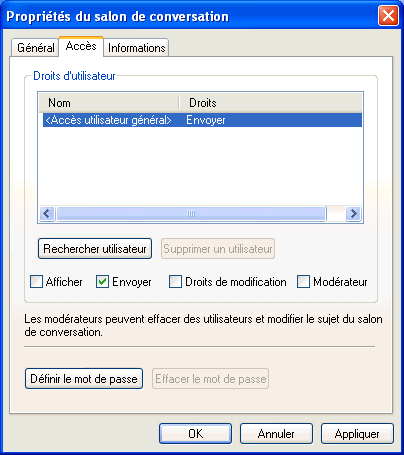
-
Par défaut, les droits d'accès utilisateur général s'affichent dans la liste d'accès. Pour ajouter un utilisateur à la liste d'accès, cliquez sur Rechercher utilisateur.
-
Entrez le nom du contact dans le champ Nom, puis cliquez sur Suivant.
-
Sélectionnez l'utilisateur, puis cliquez sur Terminer.
-
Sélectionnez les droits d'accès que vous souhaitez attribuer à l'utilisateur. Exemple de liste de droits d'accès :
Afficher : permet à l'utilisateur d'afficher le salon de conversation.
Envoyer : permet à l'utilisateur d'envoyer un message dans le salon de conversation.
Droits de modification : permet à l'utilisateur de modifier les droits liés au salon de conversation.
Modérateur : le modérateur peut supprimer un utilisateur et modifier le sujet du salon de conversation.
-
Cliquez sur Définir le mot de passe pour créer un mot de passe pour le salon de conversation.
Cette option oblige les utilisateurs à saisir un mot de passe pour rejoindre le salon de conversation. Un seul mot de passe est associé au salon de conversation.